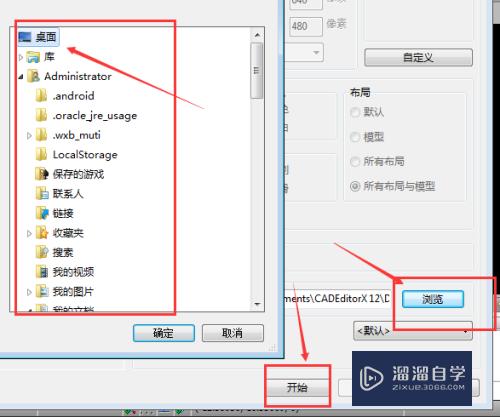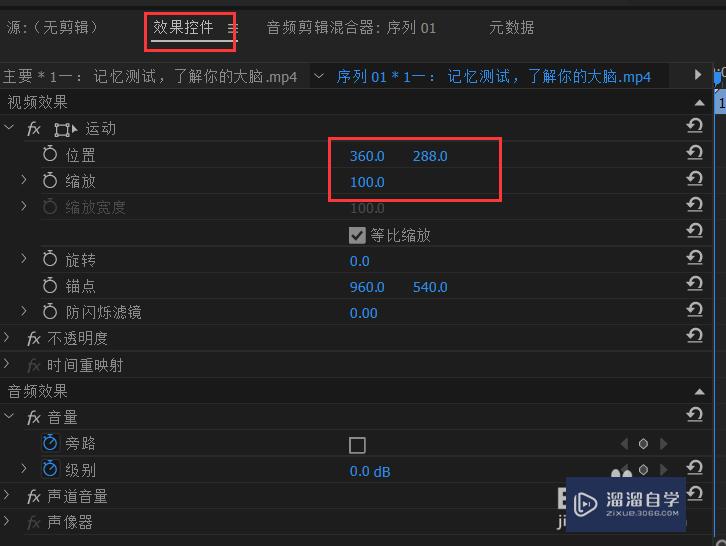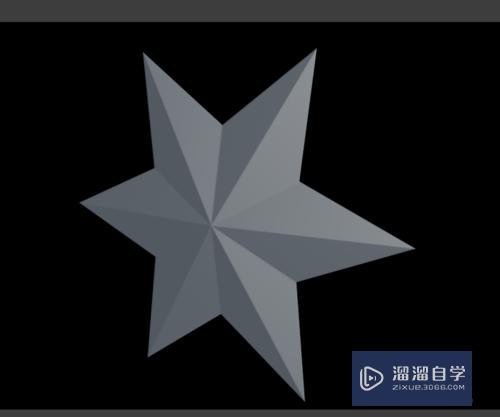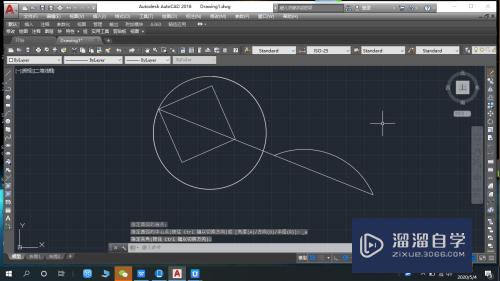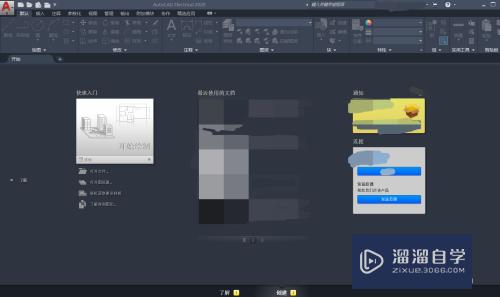怎么在PS上画直角三角形(怎样在ps中画直角三角形)优质
因为PS没有可以直接画出直角三角形的工具。所有是无法直接画的。今天小渲就来教大家怎么在PS中画直角三角形。希望本文内容能够给大家带来帮助。
工具/软件
硬件型号:微软Surface Laptop Go
系统版本:Windows7
所需软件:PS CS6
方法/步骤
第1步
点击左侧工具栏中的“多边形套索工具”。
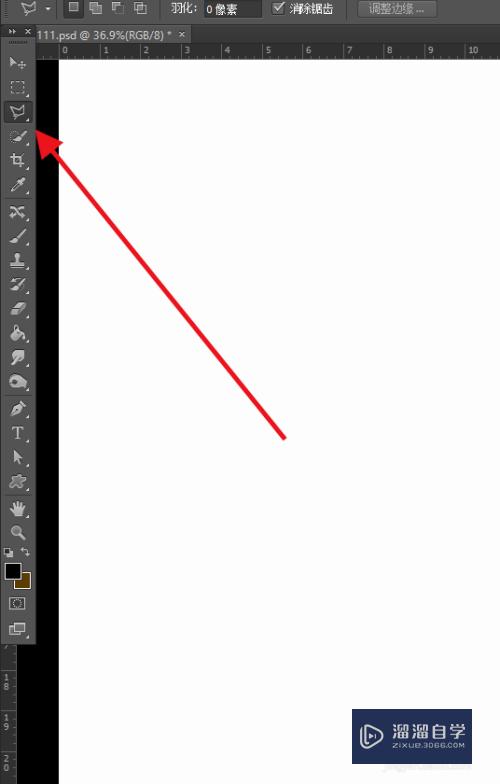
第2步
按住键盘上的shift键。然后拉一条直线。
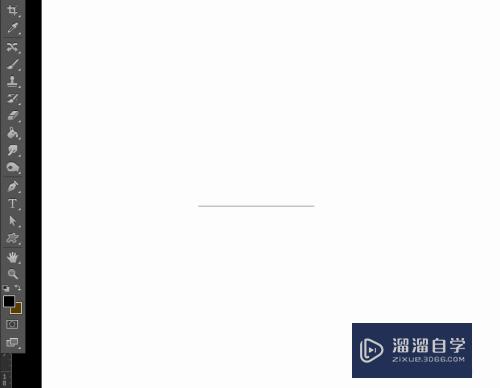
第3步
然后在按住shift键。拉出直角三角形的另一条直角边。
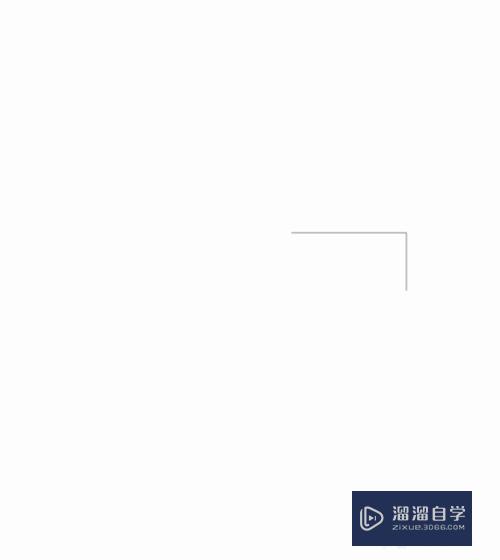
第4步
同时按键盘上的enter和CTRL键。闭合选区。
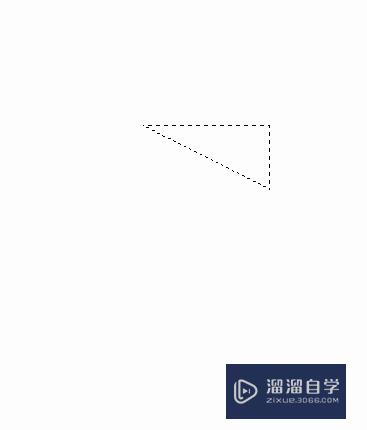
第5步
把前景色设置成自己想要的颜色。
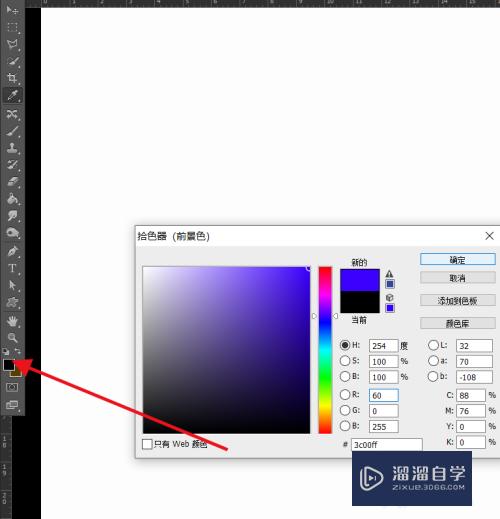
第6步
按住alt+delete键。进行填充。三角形就画好了。
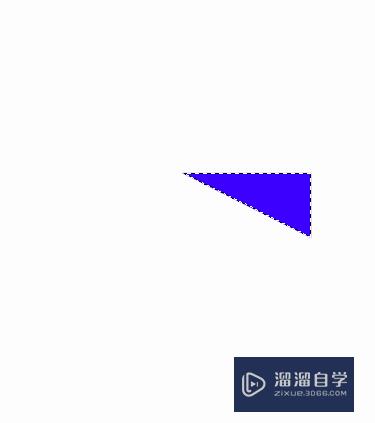
总结:
点击左侧工具栏中的“多边形套索工具”。
按住键盘上的shift键。然后拉一条直线。
然后在按住shift键。拉出直角三角形的另一条直角边。
同时按键盘上的enter和CTRL键。闭合选区。
把前景色设置成自己想要的颜色。
按住alt+delete键。进行填充。三角形就画好了。
以上关于“怎么在PS上画直角三角形(怎样在ps中画直角三角形)”的内容小渲今天就介绍到这里。希望这篇文章能够帮助到小伙伴们解决问题。如果觉得教程不详细的话。可以在本站搜索相关的教程学习哦!
更多精选教程文章推荐
以上是由资深渲染大师 小渲 整理编辑的,如果觉得对你有帮助,可以收藏或分享给身边的人
本文标题:怎么在PS上画直角三角形(怎样在ps中画直角三角形)
本文地址:http://www.hszkedu.com/62589.html ,转载请注明来源:云渲染教程网
友情提示:本站内容均为网友发布,并不代表本站立场,如果本站的信息无意侵犯了您的版权,请联系我们及时处理,分享目的仅供大家学习与参考,不代表云渲染农场的立场!
本文地址:http://www.hszkedu.com/62589.html ,转载请注明来源:云渲染教程网
友情提示:本站内容均为网友发布,并不代表本站立场,如果本站的信息无意侵犯了您的版权,请联系我们及时处理,分享目的仅供大家学习与参考,不代表云渲染农场的立场!